在使用电脑上网时,我们经常遇到上网速度缓慢的问题,其中一个常见的原因是电脑的DNS配置错误。DNS(DomainNameSystem)是将域名转换为IP地址的系统,而配置错误的DNS会导致网络请求无法正确解析,进而影响上网速度。本文将深入探究DNS配置错误对上网速度的影响,并提供解决方法。
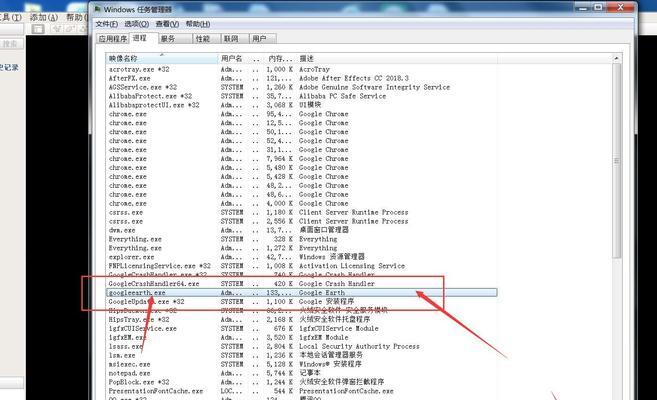
1.DNS配置错误的表现:无法打开网页
配置错误的DNS会导致电脑无法正确解析域名,从而无法打开网页,用户在浏览器中输入网址后,页面加载时间较长或者显示“该网页无法正常访问”。
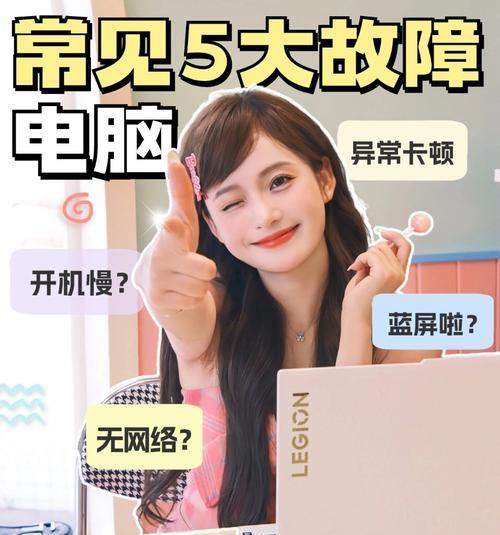
2.DNS配置错误的表现:网页加载缓慢
当电脑的DNS配置错误时,它会尝试多个DNS服务器来解析域名,导致网页加载速度变慢,页面内容可能只能逐步显示。
3.如何检查电脑的DNS配置
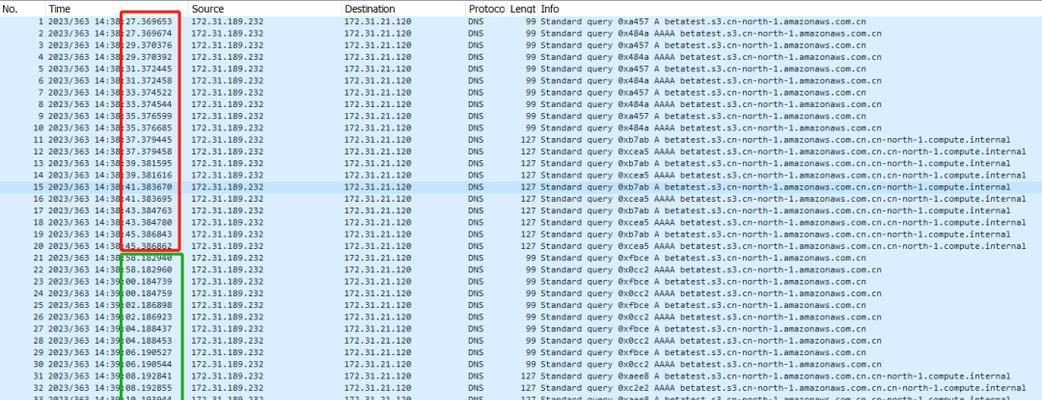
要检查电脑的DNS配置是否正确,可以打开命令提示符窗口,输入命令“ipconfig/all”查看当前的DNS服务器设置。正确的配置应该包含主DNS和备用DNS地址。
4.常见的DNS配置错误:错误的DNS服务器地址
常见的配置错误之一是错误的DNS服务器地址,用户手动输入的DNS服务器地址可能有误,或者因为网络问题导致自动获取的DNS地址不正确。
5.常见的DNS配置错误:未启用自动获取DNS服务器地址
有些用户手动设置了DNS服务器地址,并且未启用自动获取DNS服务器地址选项,这也会导致DNS配置错误。
6.如何修复DNS配置错误:使用自动获取DNS服务器地址
为了修复DNS配置错误,用户可以在网络连接属性中启用自动获取DNS服务器地址选项,这样电脑将自动获取正确的DNS服务器地址。
7.如何修复DNS配置错误:更换为可靠的公共DNS服务器
如果电脑自动获取的DNS服务器地址不稳定,用户可以手动更换为可靠的公共DNS服务器,如GooglePublicDNS、OpenDNS等。
8.公共DNS服务器的设置方法:使用GooglePublicDNS
要使用GooglePublicDNS,用户只需将电脑的首选DNS服务器地址设置为“8.8.8.8”,备用DNS服务器地址设置为“8.8.4.4”。
9.公共DNS服务器的设置方法:使用OpenDNS
要使用OpenDNS,用户需要先在其官网注册一个账户,然后按照指示设置首选和备用的DNS服务器地址。
10.DNS缓存的清除
在修复DNS配置错误后,有时仍然会出现上网速度缓慢的问题,这可能是由于电脑上的DNS缓存没有被及时清除所致。用户可以通过命令提示符窗口输入“ipconfig/flushdns”来清除DNS缓存。
11.重启路由器和电脑
在清除DNS缓存后,如果上网速度仍然缓慢,用户可以尝试重新启动路由器和电脑,以刷新网络连接。
12.检查网络故障
如果上述方法都无法解决上网速度慢的问题,用户应该检查网络故障,例如网线是否插好、是否存在网络堵塞等。
13.咨询网络服务提供商
如果用户尝试了以上所有方法仍然无法解决上网速度慢的问题,建议咨询网络服务提供商,可能是由于网络运营商的问题导致上网速度慢。
14.DNS配置错误的注意事项
在配置DNS服务器地址时,用户应注意选择可靠的公共DNS服务器,并定期检查和更新DNS配置,以确保良好的网络连接速度。
15.
正确的DNS配置对于保证良好的上网速度至关重要。本文介绍了DNS配置错误对上网速度的影响及解决方法,包括检查DNS配置、修复常见的配置错误、使用公共DNS服务器、清除DNS缓存等。希望这些方法能帮助用户解决DNS配置错误导致的上网慢问题,提升上网速度和用户体验。



